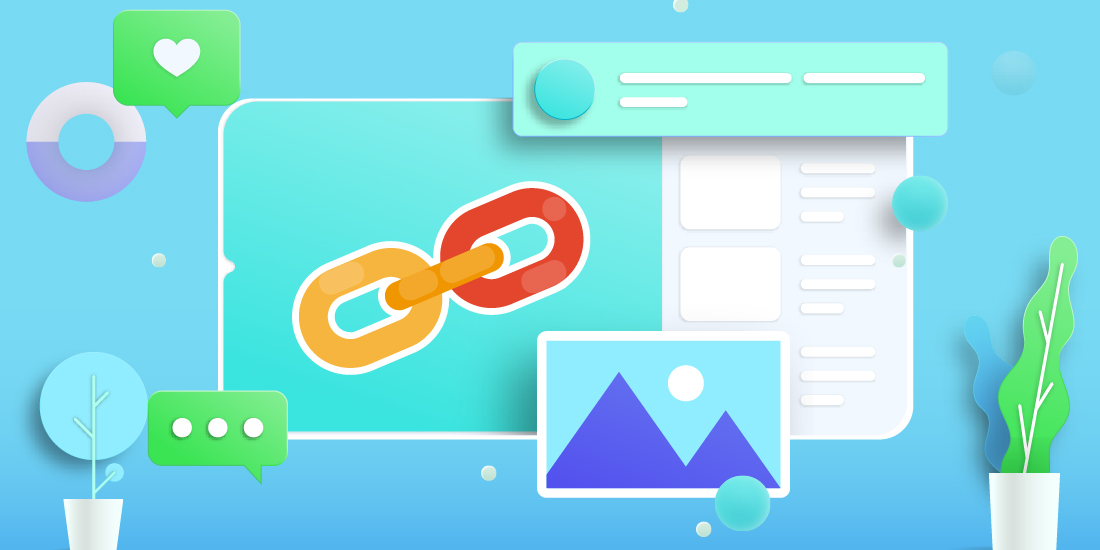スマホやパソコンでネットをしていると、当たり前のように使っているリンクテキスト。
この記事では、リンクテキストにcssを使って色をつけたり、装飾をする方法を紹介します。
デザイン次第でブログ・ホームページの回遊率やクリック数が変わるので、色々と設定を変えて試してみてください。
関連リンクの貼り方いろいろ【初心者向け】
関連安くで始めるプログラミングスクール
ウェブの「リンク」とは?

「リンク」とは、インターネット上の特定の一部をクリックした時に、現在のページから他のページに移動できる機能。
みんなが当たり前のように使っている機能なのですが、意外とインターネットの最大の特徴とも呼ばれ、
1つのページからありとあらゆるページへ「つながる」ことが出来る機能です。
英語で「link」は、接続や繋がり・つなぎ目などの意味があります。
詳しくは
-

-
【web】リンクの貼り方いろいろ!ダウンロードやメーラーの立ち上げも【初心者向け】
続きを見る
リンクテキストの色を変更する方法
リンクテキストの色の設定方法を紹介します。
リンクの色をCSSで変更
リンクの設定には<a>タグを使用し、飛び先のURLを「href」要素に指定します。
href:エイチレフ(Hypertext Reference ハイパーテキスト リファレンスの略)
html
<a href="https://hyakuyattsu.com/">別のページにジャンプ</a>
別のページにジャンプ
↑ 何もしなければ、サイトの初期設定の色のまま表示されます。
色を指定したい場合は、cssで<a>タグの色を指定します。
ピンク色に指定
css
a { color:pink; }
別のページにジャンプ
htmlにcssを適用させる方法は↓
-

-
【初心者にも簡単】HTMLにCSSを適用する方法3種類まとめ
続きを見る
これだけでもリンク色の設定は可能ですが、さらに細かく
- 未訪問のリンク色
- 訪問済みのリンク色
- マウスを乗せた時(ホバー)のリンク色
- クリックした時のリンク色
の4つの状況に分けて指定することで、よりユーザーにわかりやすいリンクテキストに!
1.未訪問のリンク色
「未訪問のリンク」は、ユーザーがまだ訪れていないページへのリンク。
初見のサイトでのリンク色は、全てこちらの「未訪問のリンク色」が表示されています。
「未訪問のリンク色」の設定には「a」の後に:linkを付け、「a:link」と設定します。
css
a:link { color:green; } // 未訪問リンクの色を「green」にする。
未訪問リンクの場合は緑色に、他は初期設定
2.訪問済みのリンク色
「訪問済みのリンク」は、ユーザーがすでに1度訪れたページへのリンクです。
「訪問済みのリンク色」の設定にはaの後に:visitedを付け、「a:visited」と設定します。
css
a:visited { color:orange; } // 訪問済みリンクの色を「orange」にする。
訪問済みリンクの場合はオレンジ色に、他は初期設定
3.マウスを乗せた時(ホバー)のリンク色
リンクテキストにマウスを乗せた時(ホバー)に色を変更することも出来ます。
「ホバーした時のリンク色」の設定にはaの後に:hoverを付け、「a:hover」と設定します。
css
a:hover { color:pink; } // マウスを乗せた時(ホバー)した時のリンクの色を「pink」にする。
ホバーした時だけピンク色に、他は初期設定
4.クリックした時のリンク色
4つ目はクリックした瞬間の色を指定します。
「クリックした時の色」の設定にはaの後に:activeを付け、「a:active」と設定します。
css
a:active { color:gray; } // クリックした時のリンクの色を「gray」にする。
クリックした時だけグレーに、他は初期設定
全てをまとめて設定すると
紹介した、
- 未訪問のリンク色
- 訪問済みのリンク色
- マウスを乗せた時(ホバー)のリンク色
- クリックした時のリンク色
の4つをまとめて指定。
css
a:link { color:green; } // 未訪問リンクの色を「green」にする。
a:visited { color:orange; } // 訪問済みリンクの色を「orange」にする。
a:hover { color:pink; } // マウスを乗せた時(ホバー)した時のリンクの色を「pink」にする。
a:active { color:gray; } // クリックした時のリンクの色を「gray」にする。
実際に設定すると↓こちら。
未訪問は緑、訪問済みはオレンジ、マウスを乗せた時はピンク、クリックした時はグレーになるリンクテキストリンクテキストへ指定できる設定は、色だけでなくいろんなcssを組み合わせて指定することもできます。
次は、リンクテキストの下の線の設定を変更。
リンクの下線の設定を変更
続いては、リンクテキストの下線の指定をしてみましょう。
下線というのはこういうやつです。
下線を表示何も設定を変更していないデフォルト状態では、リンクテキストには下線が表示されます。
リンクの下線を消す
リンクの下線を消すには<a>タグにcssで「text-decoration:(テキストデコレーション)」を選択し、「none」を指定することで下線を消すことが出来ます。
css
a { text-decoration: none; }
リンクの下線を表示させる
逆に、リンクの下線を表示させるには「text-decoration:(テキストデコレーション)」を選択し、「underline」を指定します。
css
a { text-decoration: underline; }
先程のリンク色設定の時の4つのシーンへの指定方法と組み合わせれば「マウスを乗せた時(ホバー)した時だけ下線を消す」といったような設定も可能です。
css
a:link { text-decoration: underline }
a:visited { text-decoration: underline }
a:hover { text-decoration: none; } // マウスを乗せた時(ホバー)した時だけ下線を消す
a:active { text-decoration: underline }
マウスを乗せた時(ホバー)した時だけ下線を消すリンクテキスト
まとめ
いかがでしたでしょうか。
リンクテキストにcssを使って色をつけたり、装飾をしたりできる設定方法をご紹介しました。
一言で「リンク」と言っても4つのシチュエーションがあります。
- 未訪問のリンク
- 訪問済みのリンク
- マウスを乗せた時(ホバー)した時のリンク
- クリックした時のリンク
それぞれのシチュエーションによってデザインを変え、ユーザーをわかりやすく導くことがサイト作りには重要です。
CSSを使えばまだまだ無限にいろんな設定のリンクテキストを作ることが出来ます。
リンクを制するものはサイトを制す!
と私(daruma108)は勝手に思っていますが、リンクテキストのデザイン1つでブログやホームページのセッション数・回遊率が変わることもあるので、色々と設定を変えて試してみてはいかがでしょうか。
- WEBやプログラミングの知識をつけたい
- でも、スクールの学費は高すぎる
という方には、安価で始められる「侍テラコヤ」がオススメ!
-

-
「侍テラコヤ」は安くで始めるプログラミングスクール【リスキリングにおすすめ】評判や特徴をレビュー
続きを見る